Publicitate
Este posibil să vă bazați pe Google Maps pentru aproape toate nevoile dvs. de navigare. Deși Google Maps vă interesează locurile locale, știați că este și un planificator excelent pentru călătorii și vacanțe?
Avem nouă sfaturi grozave pentru a vă ajuta să beneficiați la maxim de Google Maps atunci când planificați (și în timpul) călătoriilor. Această listă se concentrează pe Android, dar aceste funcții sunt disponibile și pentru utilizatorii iOS.
Descarca: Google Maps pentru Android | iOS (Liber)
1. Hărți offline
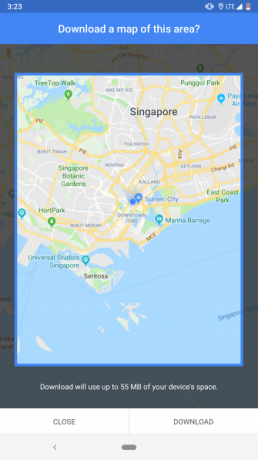
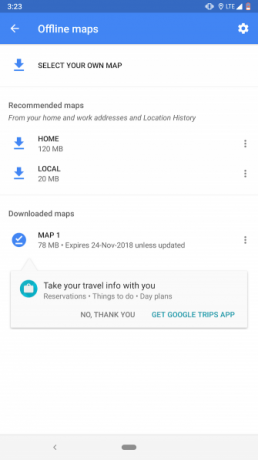
Cea mai mare incertitudine la pornirea într-o nouă locație este conectivitatea. Prin urmare, pentru a vă asigura că vă puteți deplasa indiferent de ce, descărcați hărțile offline ale zonei pe Google Maps Cum să descărcați hărți offline în Google Maps pentru AndroidVrei să folosești Google Maps fără o conexiune la Internet? Așa se face. Citeste mai mult . Aceasta vă permite să căutați atracții, hoteluri sau orice altceva - chiar dacă pierdeți accesul la internet.
Pentru a prelua hărțile offline ale unei locații, declanșează aplicația Google Maps de pe telefon și caută locul în care te-ai îndreptat. În cardul său de informații, veți găsi o opțiune etichetată
Descarca. Atingeți asta, selectați zona de descărcat și atingeți Descarca din nou.2. liste
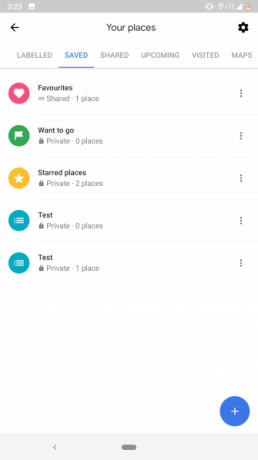
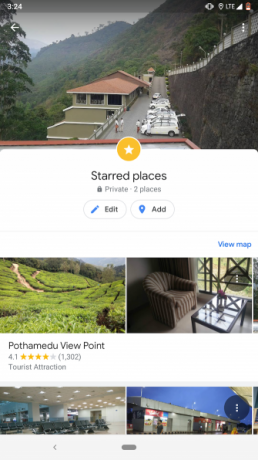
Unul dintre Funcțiile mai puțin cunoscute ale Google Maps 10 funcții mai puțin cunoscute în Google Maps pentru AndroidGoogle Maps are câteva caracteristici uimitoare despre care majoritatea oamenilor nu știu. Citeste mai mult marchează toate marcajele pe care doriți să le vizitați într-o călătorie. Puteți să le puneți pe toate în Liste și aplicația oferă două moduri de a le construi.
Primul este prin deschiderea Locurile dvs. intrare în sertarul de navigare din stânga. Acolo, veți găsi o filă etichetată salvată. Glisați spre ea și atingeți tasta la care se adauga pictogramă pentru a crea o nouă listă. După ce ați făcut acest lucru, puteți adăuga locuri în listă și chiar să le partajați cu alți utilizatori.
Cealaltă metodă de gestionare a listelor dvs. pe Google Maps este să căutați un loc și apoi să selectați salva opțiune în cardul său de informații. De acolo, îl puteți adăuga la o listă existentă sau puteți începe o nouă.
3. Liste scurte
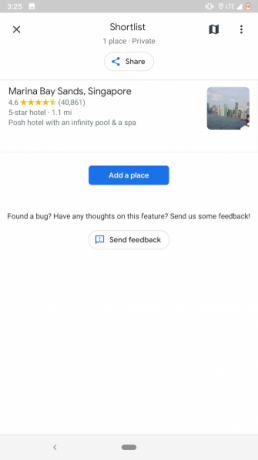
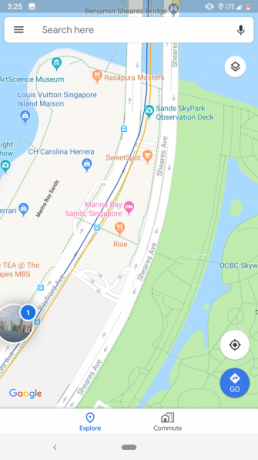
Funcția Listele menționate anterior nu permite colaborarea, ceea ce reprezintă un neajuns critic dacă plănuiți într-un grup. Pentru a depăși asta, Maps oferă liste scurte care nu numai că le permite celorlalți să adauge locuri, dar chiar să voteze pe cele existente.
Interfața Shortlists apare ca o pictogramă plutitoare de fiecare dată când partajați un loc cu altcineva. Puteți atinge pentru a vizualiza lista sau pentru a include mai multe înainte de partajare. Membrii își pot împărtăși gândurile cu privire la o locație apăsând pictogramele în sus sau în jos, și le pot previzualiza pe toate pe hartă atingând pictograma pictogramă situată în partea de sus.
În timp ce meniul de liste scurte flotante este încheiat când ieșiți din aplicație, îl puteți accesa din aceeași Locurile dvs. tab.
4. Explora
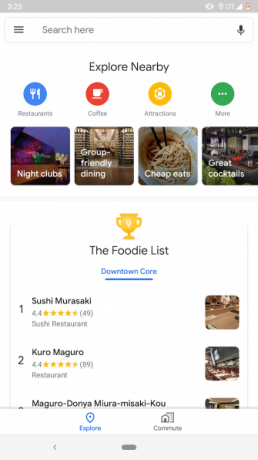
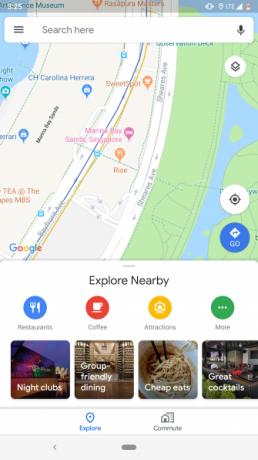
Explorarea restaurantelor într-o nouă locație poate fi lovită sau ratată dacă nu aveți un ghid local sau aplicație de recomandare a restaurantelor sociale Nevoie de mancare? 8 cele mai bune aplicații de recomandare a restaurantelor sociale din întreaga lumeCând ești afară și cam pe la cine te îndrepți pentru a-ți spune unde să mănânci? Privești în jur și îți asumi șansele? Sau asculți înțelepciunea mulțimilor? Citeste mai mult a ajuta. Din fericire, Maps are și o soluție pentru asta.
Este Explora pagina ia în considerare istoricul trecut și ceea ce sugerează experții. Puteți extrage aceste recomandări făcând trecerea pe rândul de jos al opțiunilor Google Maps. În plus, Explore arată liste curate, cum ar fi Lista de produse alimentare astfel încât să poți ști cu exactitate în ce te intri.
5. Preferințe pentru mâncare și băutură
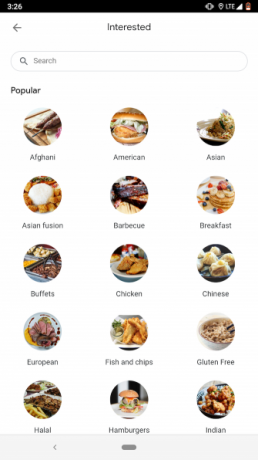
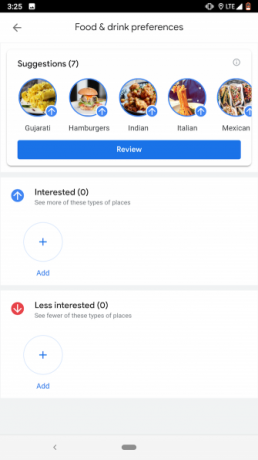
Dacă sugestiile de mâncare Google Maps nu vă încântă adesea, încercați să modificați preferințele sale Setări meniu, sub Explorarea locurilor. Puteți alege ce tipuri de produse alimentare preferați și care nu vă interesează.
6. Cronologie
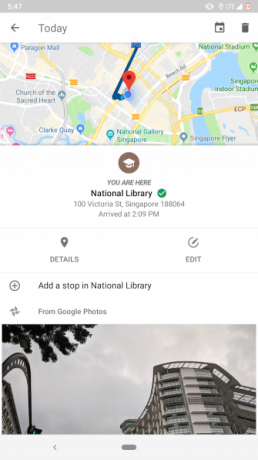
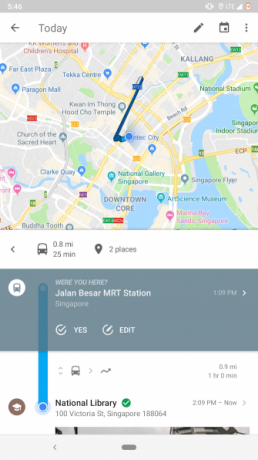
Păstrarea unui jurnal despre călătoria ta poate fi o sarcină consumatoare de timp și obositoare. Atunci de ce să nu lăsați Hărțile să o facă pentru dvs.?
Google Maps vine cu un instrument numit numit Cronologia ta care înregistrează toate locurile pe care le vizitați și le prezintă într-o interfață drăguță. Mai mult, puteți scrie note pentru fiecare zi și chiar previzualiza imaginile pe care le-ați făcut acolo.
De asemenea, afișează o mulțime de alte detalii, cum ar fi ruta dvs., cât de mult ați mers și multe altele. Cronologia ta este disponibil în sertarul de navigare din stânga Google Maps.
7. ocoluri
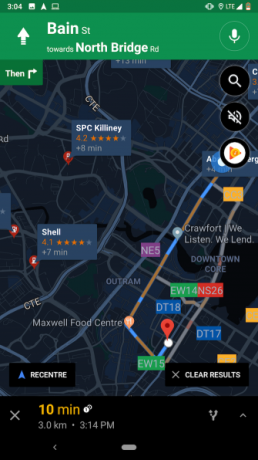
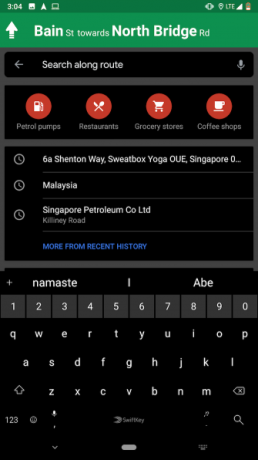
Imaginează-ți că ești într-o călătorie rutieră. Vă bazați pe Google Maps pentru a vă ghida pe un teritoriu necunoscut și vă dați seama că doriți să căutați un restaurant în curând. Puteți dezactiva navigarea principală și puteți începe să cercetați locuri pentru a mânca. Sau puteți folosi ocolurile Google Maps.
În timpul unei navigări active, Google Maps vă permite să căutați pe orice rută și să configurați un ocol. Tot ce trebuie să faceți este să trageți în sus rândul de jos care arată timpul estimat rămas și atingeți Căutați pe traseu. Apoi tastați ceea ce căutați și Hărți îl va adăuga ca ocol la călătoria dvs. existentă - nu veți pierde destinația inițială.
8. opriri
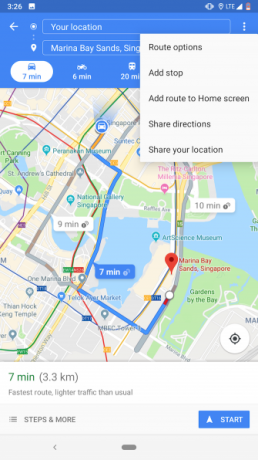
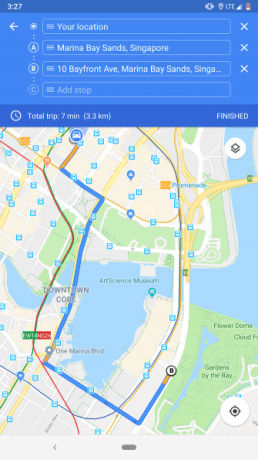
De asemenea, este posibil să adăugați opriri înainte de a începe călătoria. Pe ecranul de instrucțiuni, există o opțiune intitulată Adăugați oprire sub meniul cu trei puncte. Atingeți asta și veți putea să adăugați câte opțiuni doriți. Pentru a le rearanja, pur și simplu trageți pictograma hamburgerului amplasată lângă fiecare.
9. Redare media
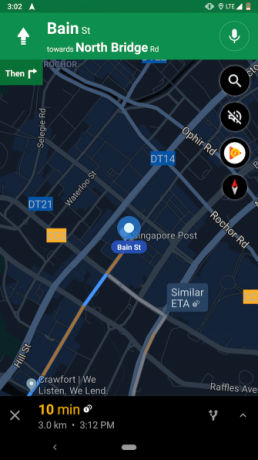

De asemenea, Google Maps permite controlarea redării media pe Google Play Music sau Spotify chiar de pe ecranul de navigare. Dacă opțiunea nu apare automat pe telefon atunci când porniți o nouă călătorie, va trebui să o activați manual.
Pentru a face acest lucru, accesați Setări> Setări de navigare. Acolo, ar trebui să vezi o Afișează controale de redare media opțiune. Activați asta și alegeți serviciul de streaming preferat.
Acum, când accesați o navigație activă, veți vedea o pictogramă muzicală nouă în marginea din dreapta de sub Căutare și Audio butoane. Puteți chiar să trageți cardul de jos pentru a răsfoi restul pieselor din lista de redare.
Călătorii mai inteligente cu Google Maps
În timp ce aceste funcții vă vor ușura să vă pregătiți o excursie pe Google Maps, există o serie de alte aspecte ale călătoriei. Aruncă o privire la cele mai bune aplicații inteligente de planificare a călătoriilor pentru ajutor cu itinerarii.
Și nu am acoperit tot ce poate face Google Maps. Vezi mai multe sfaturi care vor schimba modul în care navigați pe Google Maps 17 Hărți Google pentru trucuri Android care vor schimba modul în care navigațiAcest mega-ghid de sfaturi pentru Google Maps pentru Android vă va ajuta să navigați în timp ce conduceți mai eficient ca niciodată. Citeste mai mult .
Cu sediul din Ahmedabad, India, Shubham este un jurnalist independent de tehnologie. Când nu scrie pe orice tendință în lumea tehnologiei, îl vei găsi fie explorând un nou oraș cu camera sa, fie jucând cel mai recent joc pe PlayStation.


